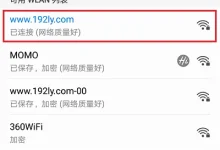本文将为你详尽阐述怎样借助手机登录路由器设置界面,进而修改管理员密码与wifi密码的具体流程。tplogin.cn是TP-LINK路由器的管理界面登录网址,192.168.1.1则是其默认的IP地址,二者均能打开TP-LINK路由器的登录入口。若没有电脑,我们也可使用手机登录路由器管理后台,修改管理员密码和wifi密码。不过,前提是手机必须先连接上路由器的wifi,之后才能利用tplogin.cn或192.168.1.1打开路由器登录入口,进入TP-LINK路由器的设置界面,完成密码修改。以下是具体步骤。
手机修改路由器登录密码步骤:
1、首先,用手机搜索你的无线路由器wifi信号,并成功连接。务必确保手机已连接到需要修改设置的路由器wifi网络,否则无法打开该路由器的登录入口。
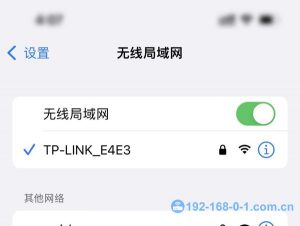
2、接着,打开手机的浏览器,如Chrome、Safari等。在浏览器网址搜索栏中输入tplogin.cn或192.168.1.1,然后点击“前往/确定”,页面便会自动跳转到管理界面。
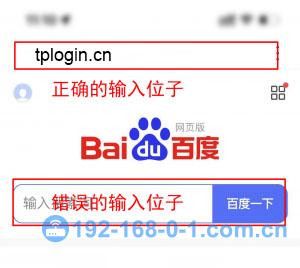
3、然后,输入当前的登录账号和密码,通常默认是admin/admin或者为空白密码,点击“登录”按钮进入路由器管理界面。新版路由器已取消默认用户名和密码,首次登录时需自行创建管理员密码。若忘记密码可参考相关方法。
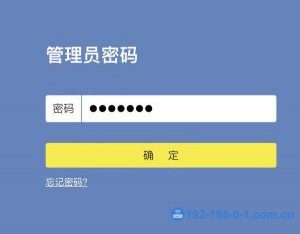
4、登录路由器管理页面后,找到并点击“路由器设置”或“设置”等相关选项,进入路由器设置页面。在管理员设置页面中,找到“修改管理员密码”或类似选项,点击进入登录密码修改页面。
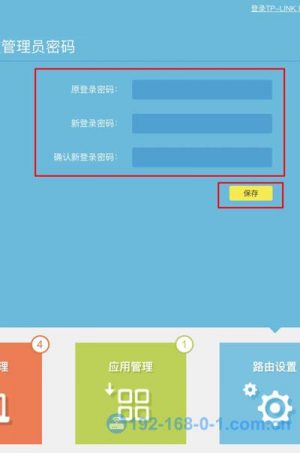
5、在修改管理员密码页面中,输入原登录密码进行验证,再输入新登录密码,新登录密码需输入两次,确保两次输入一致,点击保存即可完成路由器登录密码修改。
手机修改路由器wifi密码的步骤:
1、手机修改wifi密码可重复上述1、2、3的步骤。即手机连上路由器wifi,在浏览器中输入tplogin.cn或192.168.1.1打开路由器登录入口,输入密码进入路由器管理后台。
2、登录路由器管理后台后,在“路由器设置”里找到“无线设置”,便可修改此路由器的无线名称和无线密码,然后点击“保存”即可完成设置。
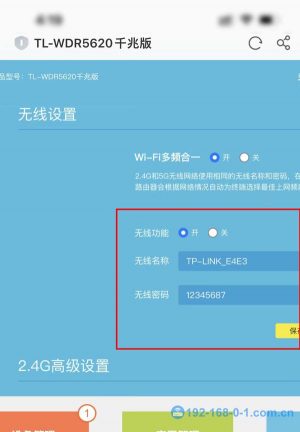
由于修改了无线密码设置,你需要重新连接修改后的wifi,输入修改后的wifi密码即可上网。
其他参考:
提示:
修改密码时,要确保新密码强度足够,避免密码过于简单或易被破解。
可定期更换密码,以增强密码安全性。

 路由网
路由网